Для настройки синхронизации между программами «Инфокрафт: Формула + Бухгалтерия» и «1С: Зарплата и управление персоналом» необходимо выполнить следующие действия.
1. В программе «Инфокрафт:Формула + Бухгалтерия» .
Указать, что учет заработной платы ведется во внешней программе. Заходим в главное меню «Главное» - блок «Настройки» - «Параметры учета» - «Настройки зарплаты», необходимо установить флаг «Во внешней программе».
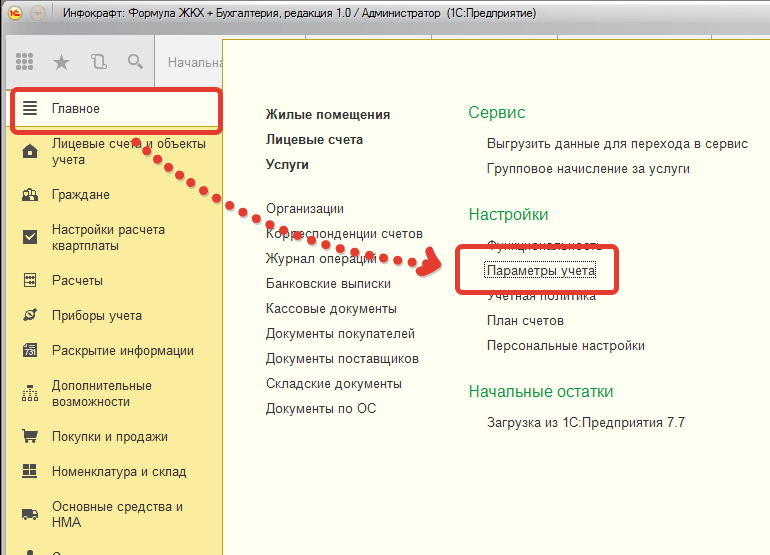
Открыть «Настройки зарплаты», установить флаг «Во внешней программе», остальные кадровые настройки и расчетные документы будут недоступны для редактирования.
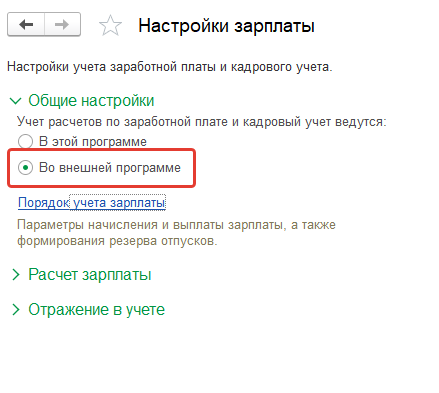
2. Учет расчетов с персоналом по 70 счету можно вести сводно по всем работникам или по каждому работнику. Данный выбор указывается в меню «Главное» - «Параметры учета» - «Настройка плана счетов» - «Учет расчетов с персоналом». При использовании внешней программы наиболее оптимальным является вариант «Сводно по всем работникам».
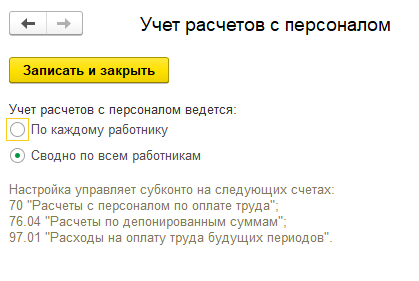
3. Также в программе необходимо разрешить синхронизацию. Для этого необходимо зайти в меню «Администрирование» - «Настройки программы» - пункт «Синхронизация данных». В данном окне установить флаг «Синхронизация данных» и заполнить поле «Префикс этой информационной базы».
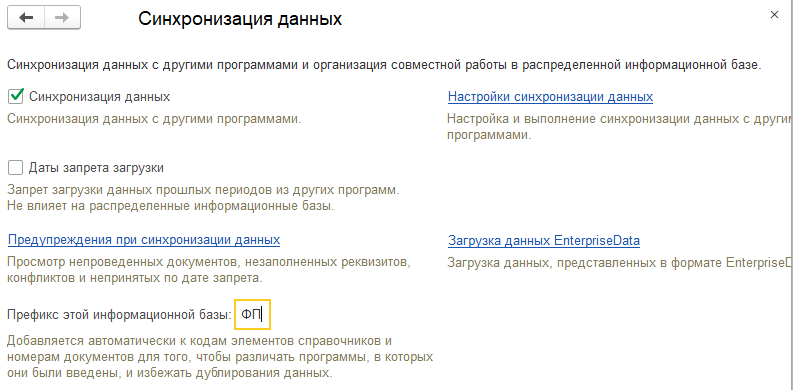
4. В программе «1С.Зарплата и управление персоналом».
Для настройки синхронизации необходимо зайти в меню «Администрирование», пункт «Настройки синхронизации данных». Установить флаг в пункте «Синхронизация данных» и заполнить поле «Префикс этой информационной базы».
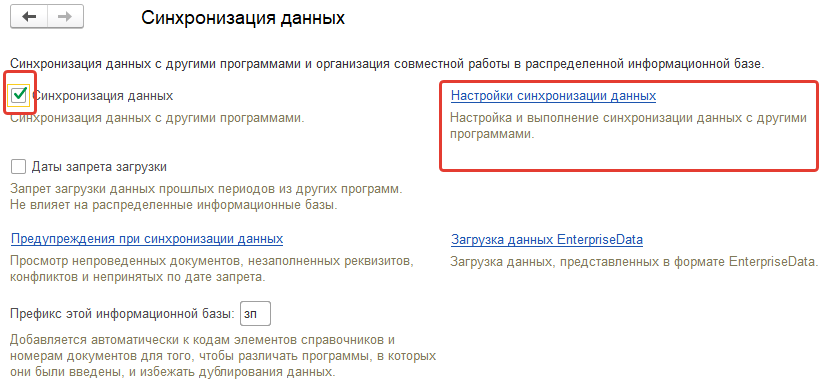
В поле «Обмен данными с другими программами» выбирается пункт «1С:Зарплата и управление персоналом, редакция 3.1. Обмен с использованием универсального формата обмена Enterprise Data».
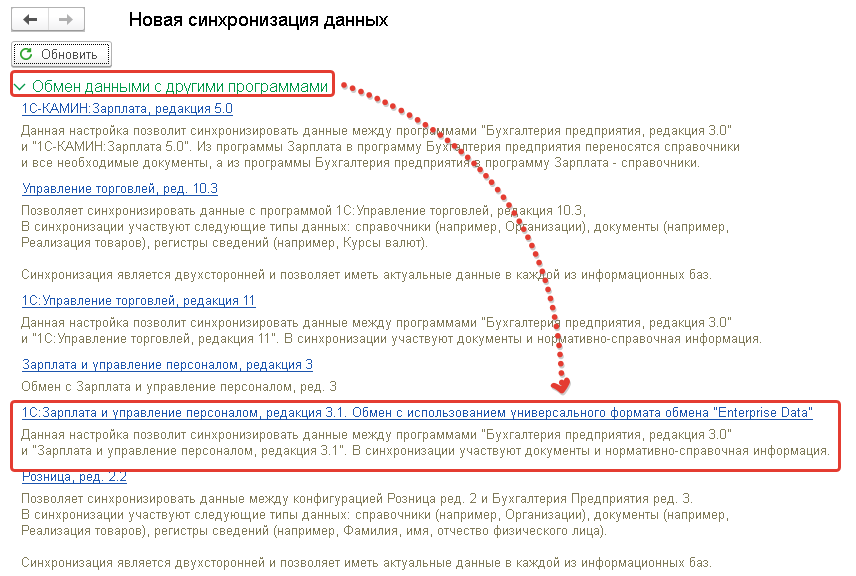
5. Далее выбирается пункт «Настроить параметры подключения». В открывшемся окне указывается вариант «Подключение к другой программе на этом компьютере или по локальной сети», нажимается кнопка «Далее».
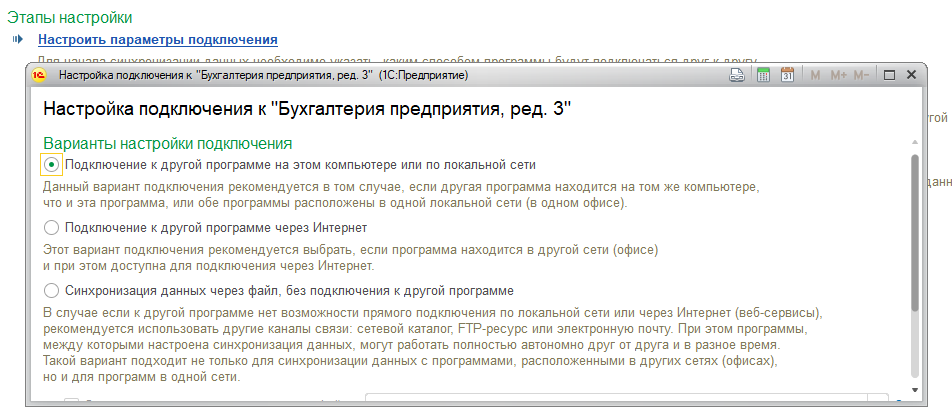
В следующем окне необходимо указать адрес базы, логин и пароль для доступа к программе «Инфокрафт:Формула + Бухгалтерия». Нажимается «Далее».
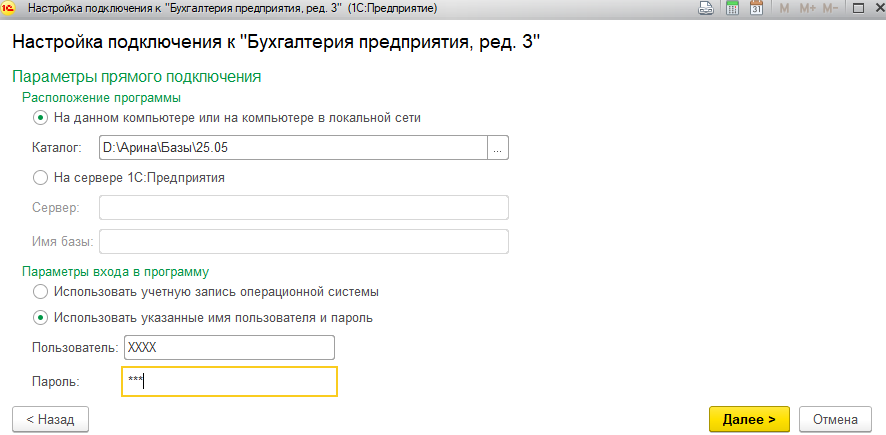
При обмене может появится ошибка «Класс не зарегистрирован».
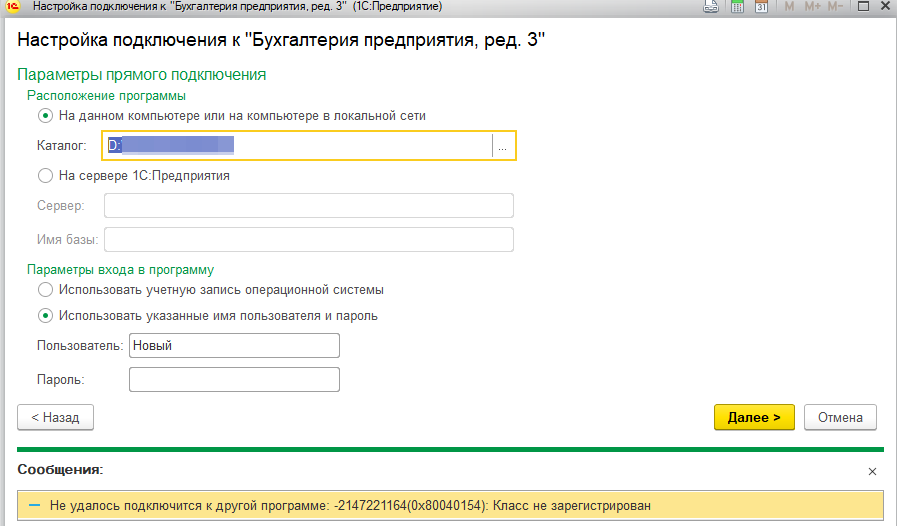
Для ее устранения необходимо COM-компонент зарегистрировать в системе. Для этого нужно запустить командную строку под именем администратора, затем выполнить regsvr32 [ПутьККомпонентуCOM]. Компонент чаще всего находится в папке с платформой в папке bin (выглядит это приблизительно вот так: «C:\Program Files (x86)\1cv8\8.3.13.1513\bin»). И называется comcntr.dll.

Начнется проверка соединения. Если проверка будет выполнена успешно, то появится возможность нажать на кнопку «Далее».
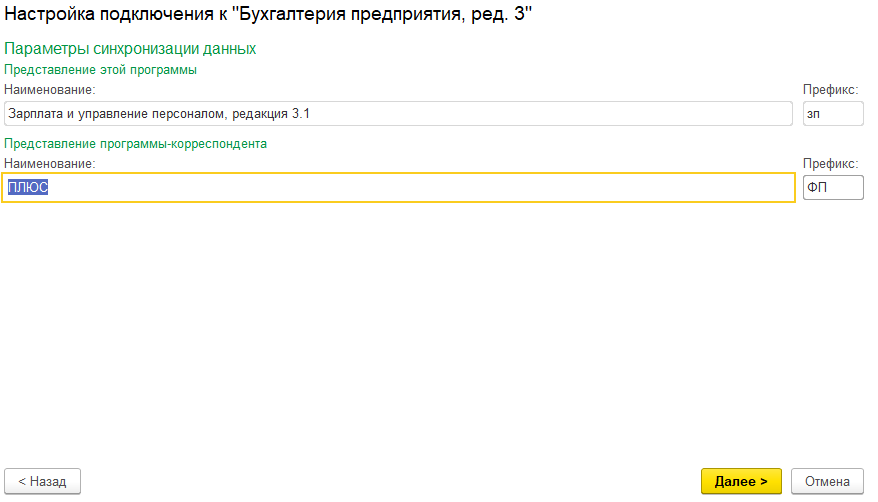
Для завершения настройки нажимается кнопка «Готово».
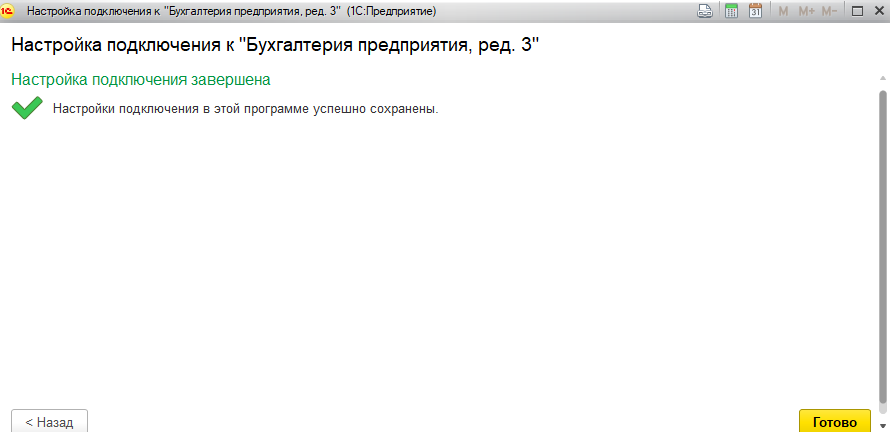
6. Далее выбирается пункт «Настроить правила отправки и получения данных». В открывшемся окне указывается месяц, начиная с которого будет выполняться синхронизация с другой программой. Нажимается кнопка «Далее».
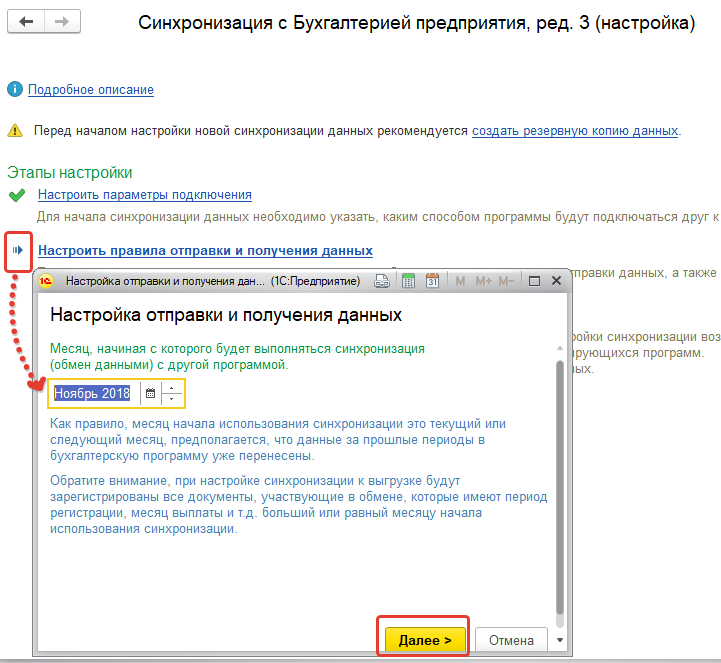
Указывается отбор по организациям. Нажимается кнопка «Далее».
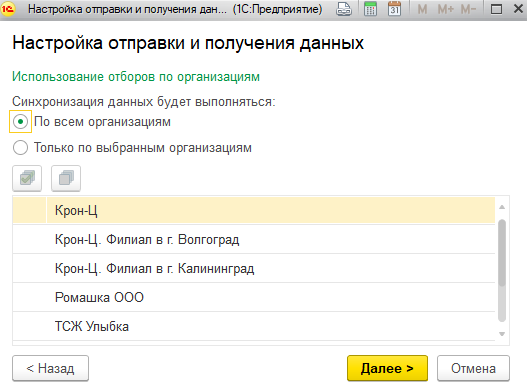
Указывается детализация по счету 70. Настройки в каждой базе должны совпадать. Нажимается кнопка «Далее».
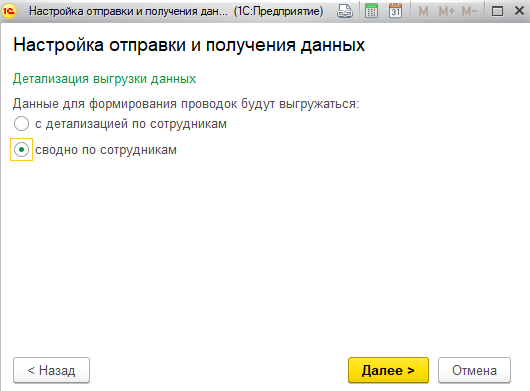
При успешной настройке в следующем окне нажимается кнопка «Готово».
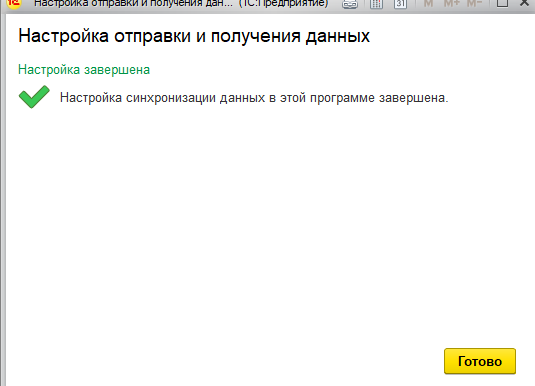
Настройку синхронизации оставляем открытой.
7. В программе «Инфокрафт:Формула + Бухгалтерия» .
Для завершения настройки нужно перейти в меню «Администрирование» - «Синхронизация данных» - «Настройки синхронизации данных».
В окне будет отображена строка с настройкой. В колонке «Состояние» будет отображено «Настройка не завершена». Для продолжения настройки нажимается кнопка «Настроить».
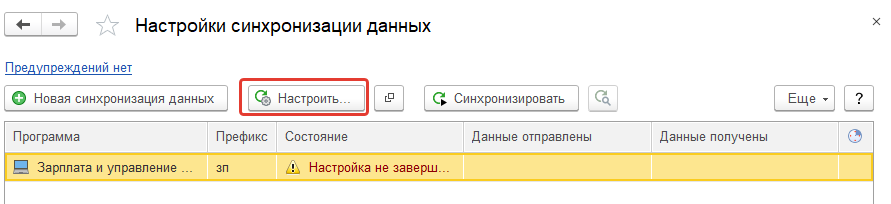
Указываются и записываются настройки синхронизации.
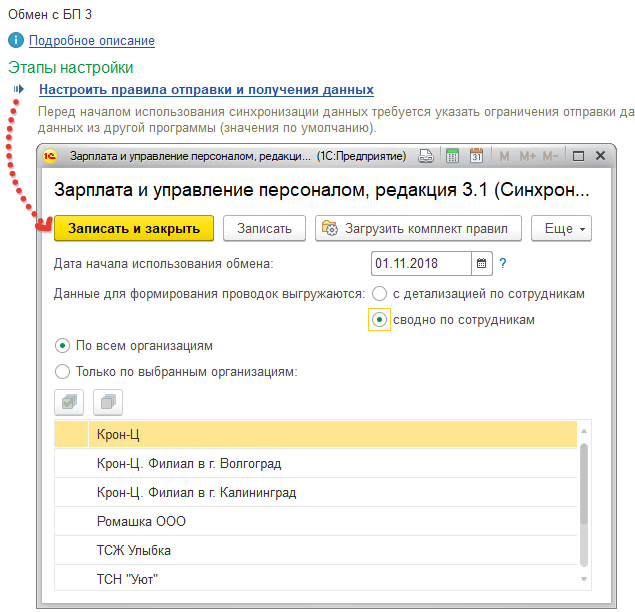
В итоге состояние синхронизации будет изменено на «Не запускалась».
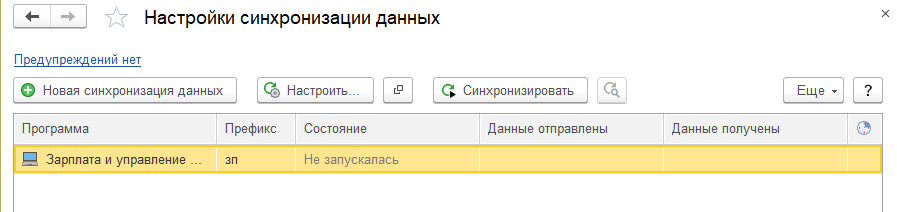
8. В программе «1С.Зарплата и управление персоналом».
Выполняем последний шаг «Выполнить начальную выгрузку данных». Нажимается «Далее».
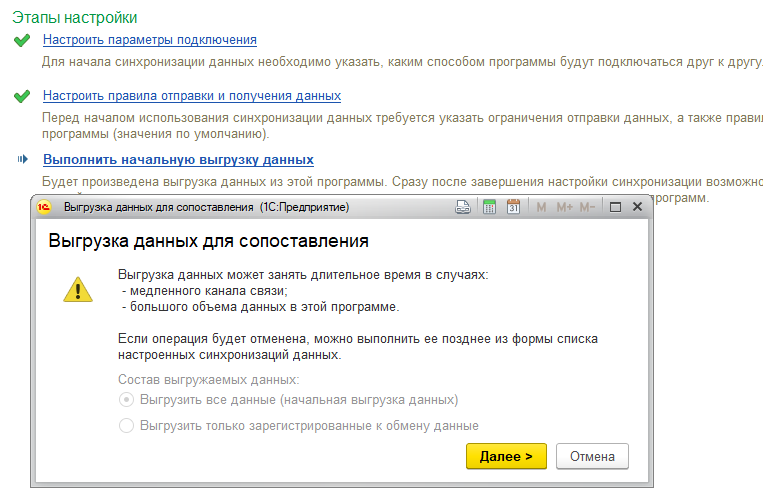
Выполняется процесс выгрузки данных.
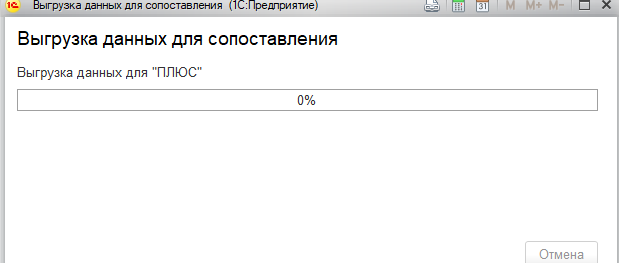
Если все сделано правильно, то будет выведено уведомление «Выгрузка успешно завершена». Нажимаем кнопку «Готово».
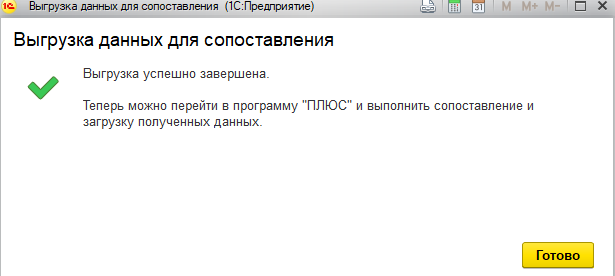
Важно! Инструкция написана для интерфейса «Такси». Инструкция написана на версии 3.1.8.155 программного продукта «Зарплата и управление персоналом».